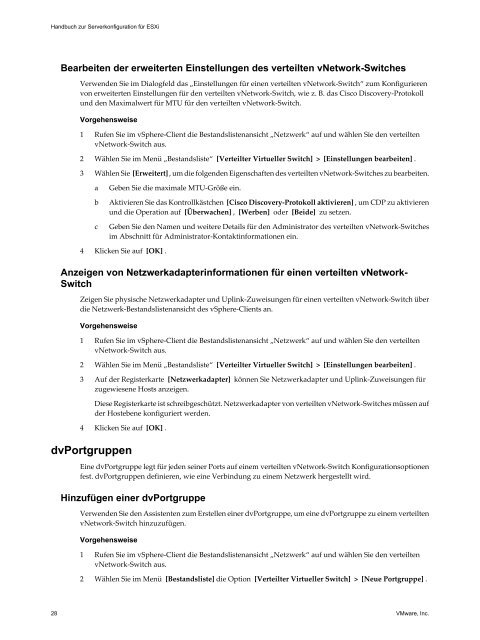Handbuch zur Serverkonfiguration für ESXi - VMware
Handbuch zur Serverkonfiguration für ESXi - VMware
Handbuch zur Serverkonfiguration für ESXi - VMware
Erfolgreiche ePaper selbst erstellen
Machen Sie aus Ihren PDF Publikationen ein blätterbares Flipbook mit unserer einzigartigen Google optimierten e-Paper Software.
<strong>Handbuch</strong> <strong>zur</strong> <strong>Serverkonfiguration</strong> <strong>für</strong> <strong>ESXi</strong><br />
Bearbeiten der erweiterten Einstellungen des verteilten vNetwork-Switches<br />
Verwenden Sie im Dialogfeld das „Einstellungen <strong>für</strong> einen verteilten vNetwork-Switch“ zum Konfigurieren<br />
von erweiterten Einstellungen <strong>für</strong> den verteilten vNetwork-Switch, wie z. B. das Cisco Discovery-Protokoll<br />
und den Maximalwert <strong>für</strong> MTU <strong>für</strong> den verteilten vNetwork-Switch.<br />
Vorgehensweise<br />
1 Rufen Sie im vSphere-Client die Bestandslistenansicht „Netzwerk“ auf und wählen Sie den verteilten<br />
vNetwork-Switch aus.<br />
2 Wählen Sie im Menü „Bestandsliste“ [Verteilter Virtueller Switch] > [Einstellungen bearbeiten] .<br />
3 Wählen Sie [Erweitert] , um die folgenden Eigenschaften des verteilten vNetwork-Switches zu bearbeiten.<br />
a Geben Sie die maximale MTU-Größe ein.<br />
b Aktivieren Sie das Kontrollkästchen [Cisco Discovery‐Protokoll aktivieren] , um CDP zu aktivieren<br />
und die Operation auf [Überwachen] , [Werben] oder [Beide] zu setzen.<br />
c Geben Sie den Namen und weitere Details <strong>für</strong> den Administrator des verteilten vNetwork-Switches<br />
im Abschnitt <strong>für</strong> Administrator-Kontaktinformationen ein.<br />
4 Klicken Sie auf [OK] .<br />
Anzeigen von Netzwerkadapterinformationen <strong>für</strong> einen verteilten vNetwork-<br />
Switch<br />
Zeigen Sie physische Netzwerkadapter und Uplink-Zuweisungen <strong>für</strong> einen verteilten vNetwork-Switch über<br />
die Netzwerk-Bestandslistenansicht des vSphere-Clients an.<br />
Vorgehensweise<br />
1 Rufen Sie im vSphere-Client die Bestandslistenansicht „Netzwerk“ auf und wählen Sie den verteilten<br />
vNetwork-Switch aus.<br />
2 Wählen Sie im Menü „Bestandsliste“ [Verteilter Virtueller Switch] > [Einstellungen bearbeiten] .<br />
3 Auf der Registerkarte [Netzwerkadapter] können Sie Netzwerkadapter und Uplink-Zuweisungen <strong>für</strong><br />
zugewiesene Hosts anzeigen.<br />
Diese Registerkarte ist schreibgeschützt. Netzwerkadapter von verteilten vNetwork-Switches müssen auf<br />
der Hostebene konfiguriert werden.<br />
4 Klicken Sie auf [OK] .<br />
dvPortgruppen<br />
Eine dvPortgruppe legt <strong>für</strong> jeden seiner Ports auf einem verteilten vNetwork-Switch Konfigurationsoptionen<br />
fest. dvPortgruppen definieren, wie eine Verbindung zu einem Netzwerk hergestellt wird.<br />
Hinzufügen einer dvPortgruppe<br />
Verwenden Sie den Assistenten zum Erstellen einer dvPortgruppe, um eine dvPortgruppe zu einem verteilten<br />
vNetwork-Switch hinzuzufügen.<br />
Vorgehensweise<br />
1 Rufen Sie im vSphere-Client die Bestandslistenansicht „Netzwerk“ auf und wählen Sie den verteilten<br />
vNetwork-Switch aus.<br />
2 Wählen Sie im Menü [Bestandsliste] die Option [Verteilter Virtueller Switch] > [Neue Portgruppe] .<br />
28 <strong>VMware</strong>, Inc.